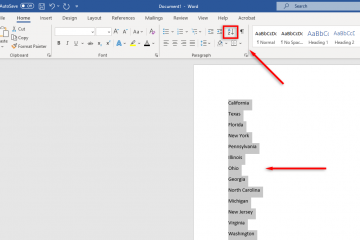Si hay algún problema con el disco duro que está causando algún problema, el comando CHKDSK se ejecuta en el sistema para buscar errores y reparar y corregir correctamente.
Pero últimamente, hemos recibido muchos informes de usuarios de Windows que cuando no pueden realizar la operación CHKDSK en el disco duro de su sistema y reciben un mensaje de error que dice:”CHKDSK no puede continuar en modo de solo lectura” y la operación se detiene inmediatamente.
Posiblemente podría haber muchas razones detrás de este mensaje de error mientras se ejecuta el comando chkdsk y se enumeran a continuación.
Archivos de datos del sistema dañados en el sistema. Disco duro dañado/corrupto. Los archivos o la unidad están actualmente en uso por el software o la aplicación instalada en el sistema. Algunos servicios/aplicaciones aún se ejecutan en segundo plano.
En este artículo, guiaremos a los usuarios sobre cómo solucionar este problema de chkdsk que no puede continuar en modo de solo lectura en su PC con Windows.
Si también enfrenta este problema, no lo haga. ¡No te preocupes! Siga leyendo para obtener más información.
Solución alternativa: puede intentar ejecutar el comando chkdsk en modo de recuperación en el arranque seguro consultando este artículo haciendo clic aquí.
Solución 1: ejecute el comando CHKDSK *:/f/r/x
Algunos usuarios afirmaron haber resuelto el problema de CHKDSK que no puede continuar en modo de solo lectura al ejecutar este comando en su sistema. Por lo tanto, recomendamos enfáticamente a nuestros usuarios que ejecuten este comando siguiendo los pasos que se explican a continuación.
Paso 1: presione las teclas Windows y R juntas para abra el cuadro Ejecutar comando.
Paso 2: Una vez que se abra, escriba cmd y presione las teclas Ctrl, Shift y Intro juntas para abrir el Solicitud de comando de la aplicación como administrador
Paso 3: Acepte cualquier solicitud de UAC en la pantalla haciendo clic en Sí para continuar.
Paso 4: después de que se abra la aplicación del símbolo del sistema, escriba lo siguiente en el símbolo del sistema y presione la tecla Intro.
chkdsk *:/f/r/x
NOTA: debe reemplazar el símbolo * con la letra de la unidad (p. ej.: C, D, E, etc.) en la que desea ejecutar el comando.
Paso 5: Esto comienza a verificar la unidad en busca de cualquier error de archivo y una vez que completa el pro cess, puede cerrar la aplicación del símbolo del sistema.
NOTA: si usa la unidad C: para el comando chkdsk, presione Y y luego presione Enter. Esto reinicia el sistema y mientras se inicia, ejecutará el comando chkdsk.
Paso 6: reinicie el sistema y vea si esto ayudó.
Solución 2: realice la operación CHKDSK mientras se reinicia el sistema
A veces, la operación chkdsk no funciona en el sistema si se selecciona la unidad C: ya que actualmente está en uso por parte del sistema operativo. y puede ejecutarse al reiniciar el sistema. De modo que puede programar la operación chkdsk después de que el sistema comience a reiniciarse.
Siga los pasos a continuación sobre cómo programar la operación chkdsk usando el símbolo del sistema elevado.
Paso 1: presione el Win+R juntas en el teclado y escriba cmd en el cuadro de comando de ejecución que apareció en la pantalla.
Paso 2: A continuación, presione Ctrl + Shift + Enter simultáneamente.
Paso 3: Esto intenta abrir la ventana del símbolo del sistema elevada solo después de aceptar el aviso de UAC en la pantalla al haciendo clic en Sí.
Paso 4: escriba la siguiente línea en la ventana del símbolo del sistema y luego presione la tecla Intro.
chkdsk/r C:
Paso 5: Esto mostrará un mensaje que dice”Chkdsk no puede ejecutarse porque el volumen está en uso por otro proceso. ¿Le gustaría programar este volumen para que se compruebe la próxima vez que se reinicie el sistema? (S/N)”.
Paso 6: Escriba Y y pulse Intro.
Paso 7: Ahora puede cerrar la ventana del símbolo del sistema y la próxima vez que reinicie el sistema, verificará el disco.
Solución 3: borrar los atributos de solo lectura en Diskpart
La razón principal por la que chkdsk no puede continuar en modo de solo lectura no es nada, pero los archivos o el volumen están configurados como modo de solo lectura. Hemos explicado el método a continuación sobre cómo puede eliminar la protección contra escritura usando la parte del disco.
Paso 1: Presione las teclas Windows +R para abrir el cuadro de comando Ejecutar.
Paso 2: escriba cmd en él y presione las teclas Ctrl+Shift+Enter juntas.
Paso 3: Acepte el aviso de UAC en la pantalla haciendo clic en Sí para continuar.
Paso 4: Escriba diskpart y presione Enter.
Paso 5: Ahora ingresará al modo DISKPART.
Paso 6: Ejecute estas líneas dadas a continuación, uno por uno, como se muestra a continuación.
list disk select disk 1
NOTA: puede reemplazar el disco 1 con el número que se muestra en el símbolo del sistema.
list disk select partición 1
NOTA: debe reemplazar la partición 1 con el número que se muestra en el símbolo del sistema.
atributos disco borrar solo lectura
Paso 7: ahora puede cerrar la ventana del símbolo del sistema y intente ejecutar chkdsk en su sistema y vea si esto funcionó.
Solución 4: verifique si todos los procesos y aplicaciones están cerrados
Si algún sistema o archivo de datos está ocupado por la aplicación o el proceso, interrumpirá la operación de chkdsk y arrojará un mensaje de error mencionado anteriormente. Entonces, antes de intentar verificar el disco en su sistema, es mejor asegurarse de que todos los procesos y aplicaciones que se ejecutan en segundo plano estén cerrados usando el administrador de tareas.
Paso 1: presione el botón Ctrl + Shift + Esc juntas, lo que abre el Administrador de tareas.
Paso 2: Haga clic en Procesos y asegúrese de que no haya ninguna aplicación en la lista.
Paso 3: si hay alguna aplicación en la lista, haga clic con el botón derecho sobre ella y seleccione Terminar tarea en el menú contextual como se muestra a continuación.
NOTA: haga esto para que todas las aplicaciones finalicen.
Paso 4: una vez hecho esto, cierre la ventana del administrador de tareas y podrá continuar con la operación chkdsk.
Solución 5: realice un escaneo SFC en su sistema
Los archivos corruptos en el sistema pueden crear problemas en el sistema como el mencionado en este artículo. Por lo tanto, reemplazar cualquier archivo dañado puede resolver la mayoría de los problemas que están presentes en el sistema. Entonces, para encontrar los archivos del sistema dañados, debe ejecutar el análisis del verificador de archivos del sistema, que se explica en los pasos a continuación.
Paso 1: Presione las teclas Win+R juntos y escriba cmd y luego presione las teclas Ctrl + Shift + Enter juntas.
Paso 2: luego haga clic en Sí en el aviso de UAC para continuar.
Paso 3: ahora escribe sfc/scannow y presiona la tecla Enter.
Paso 4: Esto comenzará a buscar todos los archivos dañados presentes en el sistema.
Paso 5: Una vez que haya terminado de escanear, reemplace los archivos dañados si encuentra alguno.
Paso 6: Después de reemplazar los archivos dañados, cierre la ventana del símbolo del sistema.
Paso 7: ¡Ahora intente ejecutar la operación chkdsk y vea si funciona!
¡Oye! Soy un ingeniero de software al que le encanta resolver problemas técnicos y guiar a las personas de la manera más simple y efectiva posible. ¡Actualmente escribir artículos sobre problemas tecnológicos es lo mío!